Interfața grafică a ferestre din, ca cel al macOS și al oricărui alt Linux distribuție, este conceput pentru a fi folosit cu un mouse, deși, făcând un pic de jonglare, îl putem folosi și cu o tastatură, deși nu este o sarcină ușoară. Dacă mouse-ul nostru nu mai funcționează sau o face neregulat și pierdem mult timp pentru a muta cursorul mouse-ului pe ecran, soluția este să cumpărăm unul nou. Dacă magazinele sunt deja închise? Nu se întâmplă absolut, din moment ce putem utilizați cursorul Windows cu tastatura .
Windows nu numai că ne permite să interacționăm cu sistemul de operare prin combinații de taste pentru a accesa meniul de pornire, a rula aplicații sau a accesa meniurile de opțiuni fără a folosi mouse-ul, dar ne permite și pentru a muta săgeata de pe mouse folosind tastatura numerică a tastaturii noastre. Daca nu avem tastatura numerica, fiind vorba de un laptop, va trebui sa folosim tasta Fn pentru a folosi aceste functii prin tastele unde se afla aceste functii.

Mutați cursorul mouse-ului cu tastatura
Funcția Windows care ne permite să mișcăm cursorul mouse-ului folosind tastatura numerică de pe tastatura noastră se regăsește în cadrul opțiunilor de Accesibilitate, funcție concepută pentru persoanele care, din cauza problemelor de mobilitate, nu pot interacționa corect cu mouse-ul. sau o fac cu greu și le este mai ușor să apese pe tastatură. Această opțiune este disponibilă în cadrul opțiunilor de configurare Windows (Win + i), în secțiunea Accesibilitate.
În secțiunea Accesibilitate, în coloana din stânga, mergem la Interacțiune secțiunea și, în coloana din dreapta, bifați Activați caseta Mouse Keys pentru a utiliza tastatura numerică pentru a muta indicatorul mouse-ului . În continuare, verificăm Folosiți numai tastele mouse-ului când tastatura numerică este activată casete de selectare . Din acest moment, tastatura numerică nu va funcționa și o vom putea folosi doar pentru a muta săgeata mouse-ului.
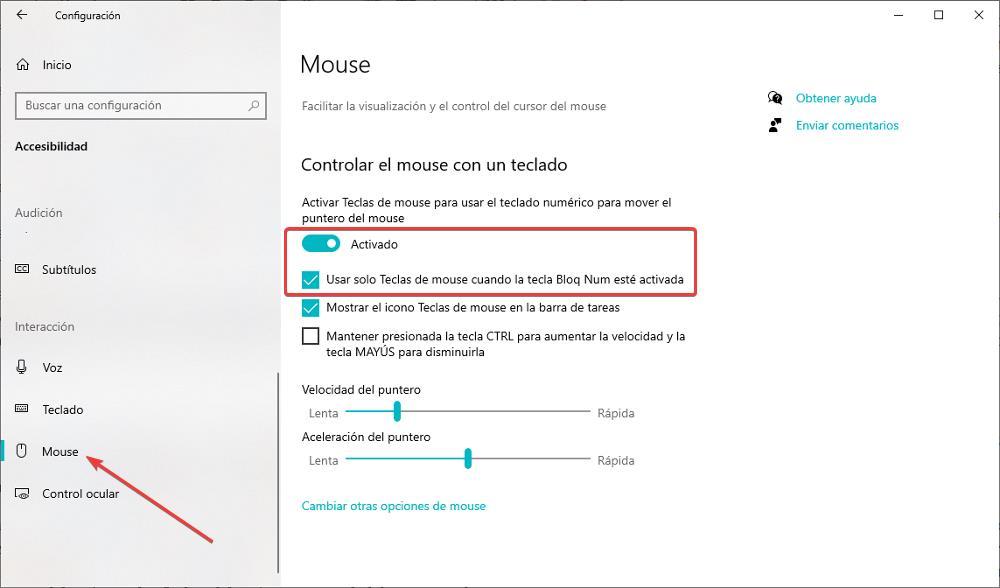
Pentru a vă deplasa la stânga sau la dreapta, trebuie să apăsăm tastele 4 și respectiv 6, în timp ce pentru a vă deplasa în sus sau în jos, trebuie să folosim tastele 8 și respectiv 2. Când plasăm cursorul peste butonul pe care vrem să-l apăsăm, butonul stâng al mouse-ului devine cheia 5 . În mod implicit, viteza cursorului este foarte lentă, dar o putem crește ținând apăsată tasta Control sau o putem micșora cu tasta Shift.
Dar, dacă viteza este încă extrem de mică, putem modifica viteza indicatorului din Viteza indicatorului secțiune, deplasându-l spre stânga pentru a-și crește viteza și spre dreapta când este prea mare. Imediat după, avem opțiunea de a modifica viteza de accelerație, adică timpul necesar indicatorului pentru a atinge viteza maximă de mișcare. De îndată ce această casetă este bifată, acum putem muta cursorul mouse-ului cu săgețile mouse-ului, fără a fi nevoie să reporniți computerul.